Cómo crear páginas en Notion de forma eficaz
- Última actualización: noviembre 26, 2024
En esta página
En Notion, las páginas son esencialmente los bloques de construcción de tu espacio de trabajo. Funcionan como documentos digitales individuales donde puedes organizar y estructurar tu contenido de diversas maneras. En la mayoría de las herramientas tradicionales de productividad o toma de notas, las páginas suelen ser rígidas, con estructuras predefinidas y una personalización limitada. Sin embargo, Notion adopta un enfoque diferente al proporcionar a los usuarios un lienzo en blanco donde TÚ puedes crear y organizar el contenido libremente.
Pero con esa libertad y falta de propósito, puede resultar en caos.
Cuando empecé con Notion, me costó decidir por dónde empezar o cómo estructurar mi espacio de trabajo de manera efectiva. Luego empecé a copiar todo tipo de plantillas de Notion, pero acabé con páginas sin usar e información dispersa hasta el punto de que parecía una ensalada. Créeme, yo también he pasado por eso y es normal sentirse abrumado por todas las funciones al principio.
Para crear una página de manera efectiva en Notion, necesitas tener una buena idea del propósito que servirá y el contenido que contendrá. Crear un boceto en papel con una lista de viñetas puede ayudar con eso. Luego, a medida que aprendas a usar las vistas de base de datos, puedes potenciar las capacidades de tu página. Recuerda agregar solo lo necesario para mantener tu espacio de trabajo limpio.
Desde el punto de vista del cerebro, ¡cuanto menos mejor me ayuda para mantenerme concentrado!
Dado que Notion puede utilizarse para potenciar tu creatividad, te animo a que te veas a ti mismo como un Picasso. Déjate llevar por la creatividad, la experimentación y la expresión personal dentro de la plataforma. Una página en Notion es un lienzo vacío esperando a ser llenado con tus ideas. Es un lugar digital donde tienes libertad para crear, dar vida a tus ideas y compartirlas.
Considera la posibilidad de experimentar y utilizar distintos pinceles o tipos de bloque para añadir texto, imágenes, vídeos, PDF, tablas, vistas de bases de datos y mucho más.
En Notion, puedes personalizar tus páginas con un toque único. Añade colores, iconos y personaliza la configuración de la página para crear un entorno visualmente atractivo e inspirador. Puedes arrastrar y soltar los distintos bloques y organizarlos de modo que la información fluya y tenga sentido para ti y para los demás.
No tengas miedo de romper con las estructuras convencionales porque, a medida que continúes en este viaje, evolucionarás con el tiempo. Mejorarás cada vez que iteras o mejoras tus páginas probando nuevas funciones y haciendo cambios cuando cambien las necesidades y preferencias, que requiere el mundo en el que vivimos ahora.
Al final de cada proyecto, tendrás la posibilidad de compartir tu Mona Lisa. Puede ser una página individual en la que muestres cómo planificar un viaje a Italia y que te paguen por compartir esa información, una colaboración con otras personas de tu empresa en la que muestres tus conocimientos sobre los productos y servicios de la empresa, o mejora los flujos de trabajo de un proyecto. No hay límites a cómo puedes utilizar Notion.
En lecciones anteriores, cubrimos cómo navegar por la interfaz de Notion, crear páginas y agregar bloques. Ahora viene la parte divertida, usar Notion para ti mismo.
La mejor forma de empezar es creando una página con un panel de información personal en Notion. Ya sea para tu vida personal o profesional.
Mi panel de inicio
Tras meses de prueba y error, descubrí que la mejor forma de empezar con Notion es crear una página personal con un Panel de control. Piensa en ella como tu eje central donde puedes acceder a todo lo importante y personalizarla para que se adapte a tus necesidades, con la opción de expandirlo a medida que avanzas.
Dado que cada uno de nosotros tiene diferentes cosas que hacer en la vida en un momento dado, la mejor manera de aprovechar Notion eficazmente es empezar donde estás y crecer a partir de ahí.
Esta guía te ayudará a enfocarte en lo que más te importa y construir un espacio de trabajo de Notion personalizado que refleje tus intereses y metas. A continuación, te mostraré paso a paso cómo crear y personalizar una página de Panel de Control que te mantenga organizado, motivado y con energía para continuar en este viaje.
En esta lección, crearemos un sencillo panel de inicio y seguiremos ampliando nuestra página con funciones más avanzadas en futuras lecciones.
¡Vamos a empezar para que empiezes a usar Notion por ti mismo!
Crear y personalizar un Panel de control
- Crea una nueva página y llámala «Mi Panel de Inicio» 1.
- Añadir imagen de portada e icono 2.
- Cambia el estilo del texto y personaliza los ajustes de la página, luego añádela a Favoritos 3.
Objetivo del panel de control
Ahora vamos a aclarar la finalidad de tu panel de control.
4 Crea una lista de viñetas /listvi de seis elementos en los que estés trabajando actualmente o que quieras conseguir en los próximos 12 meses y que sean más relevantes para tu vida y objetivos actuales. En mi caso, como coach especializado en la optimización de la mentalidad y la salud cerebral, mis intereses y objetivos giran en torno a estas áreas.
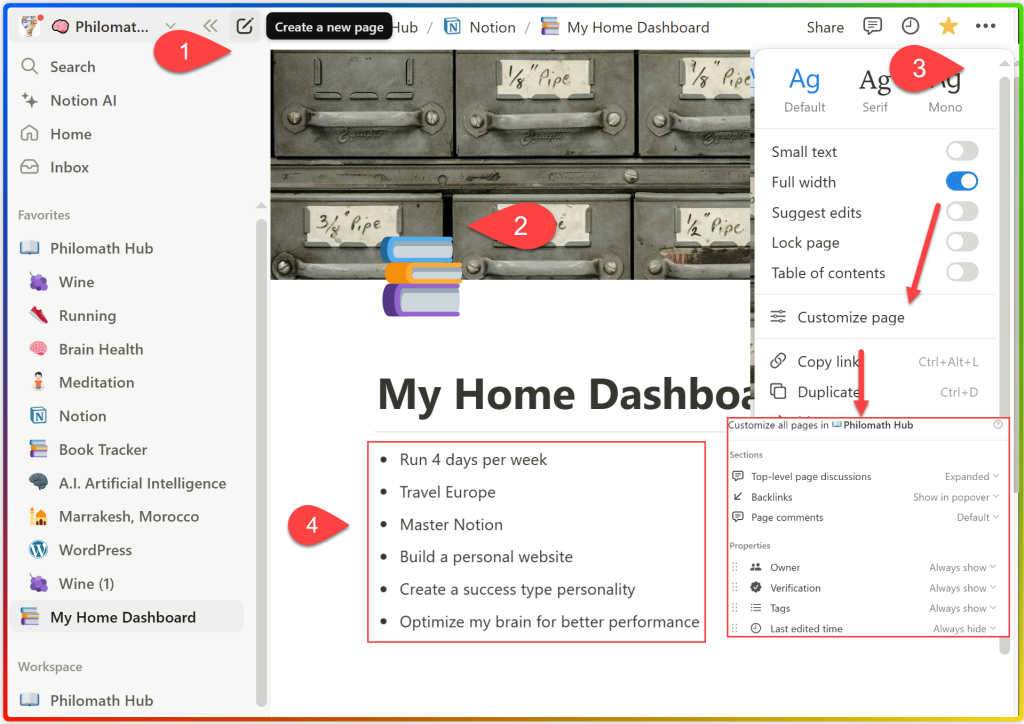
Crea una página visualmente atractiva
- escribe /colu2 para añadir 2 columnas y escribe el siguiente texto «Categoría».
- Convierte la categoría en un Encabezado 2 y cambia el color de fondo a tu gusto.
- Añade un divisor /div debajo del encabezado, resalta ambos bloques y duplícalos. Luego, arrastra y suelta en la segunda columna.
- Para cada uno de los seis objetivos que deseas alcanzar, necesitamos encontrar la categoría general adecuada, a la que a partir de ahora me referiré como áreas. Para mi primer punto, quiero correr 4 días a la semana. Esto entra dentro de deportes, pero un área más alta sería Bienestar. Puedes utilizar ChatGPT o Google Gimini AI para ayudarte a generar ideas para tus categorías.
- Añade un emoji a cada categoría. EmojiDB tiene una enorme base de datos de emojis que puedes utilizar. Sólo tienes que copiar y pegar.
- Convierte todas las viñetas a páginas.
- Arrastra y suelta cada elemento a su área/categoría respectiva.
- ¡Buen trabajo! El resultado final será parecido a esto:
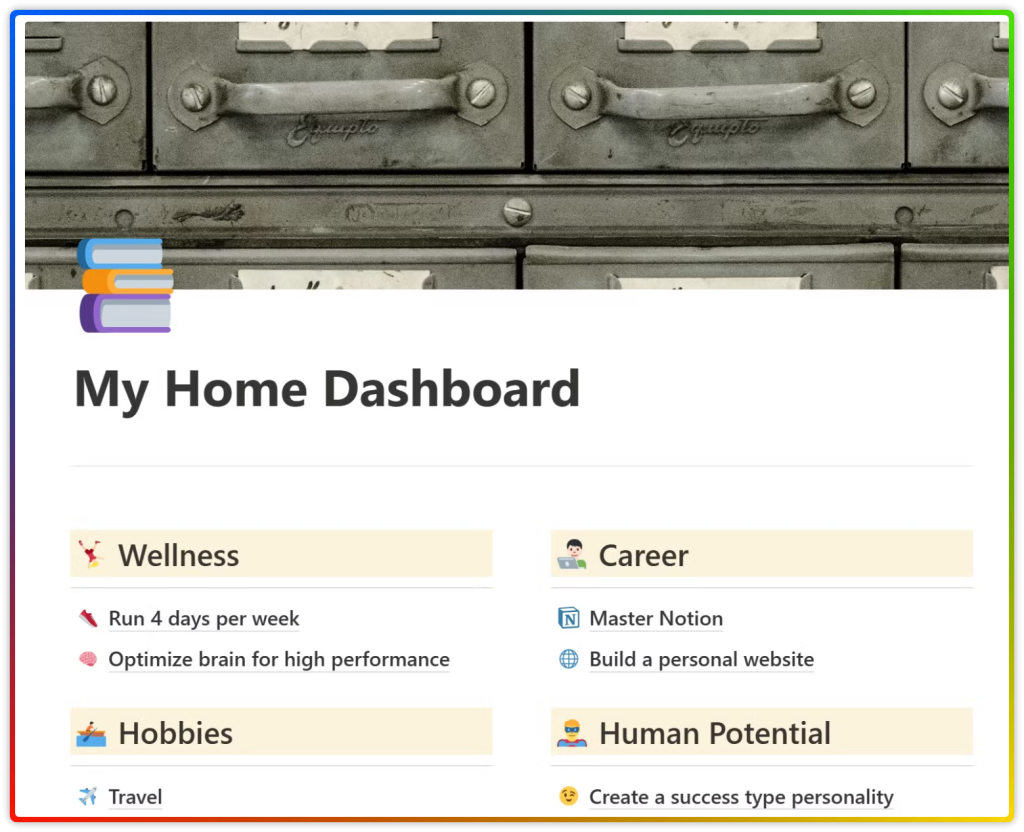
Como puedes ver, he creado una estructura básica para la página Mi panel de inicio que se centra en lo que más me importa. Ahora es el momento de añadir contenido utilizando diferentes tipos de bloques. Pero puede que te preguntes, ¿por dónde empiezo?
Crea una página con propósito
Al igual que en el caso anterior, necesitamos estructurar la información que se recopilará para saber dónde colocarla y encontrarla más tarde. A continuación comparto mi proceso de pensamiento para que puedas recrearlo en tu Panel de Inicio o en cualquier otra página.
Como coach de mentalidad, he dedicado los últimos siete años a aprender sobre la mente, cómo funciona y cómo creamos (o no) experiencias en nuestras vidas. Nuestra mente vive constantemente en el futuro, el presente y el pasado. Deseamos más experiencias (futuro), hacemos nuestro trabajo diario (presente) y actuamos en función de nuestras creencias (experiencias pasadas). ¿Qué tiene que ver esto con nuestra página de panel central en Notion?
Una mente clara y enfocada trae orden a nuestras vidas, lo que es clave para organizar contenidos en Notion, ser más productivos y alcanzar nuestros objetivos. Con este pensamiento en mente, utilizaré viajescomo ejemplo, ya que estoy seguro de que puedes relacionarte con este tema y ayudarte a planificar tu próximo viaje.
En el momento de escribir esto, estoy planeando visitar la ciudad de Marrakech, en Marruecos, así que lo añadiré a mi página «Viajes» bajo Hobbies. Como puedes ver a continuación, tengo cuatro secciones:
- Lista de verificación para viajes (Completar tareas) – Brinda claridad para realizar acciones específicas.
- Lugares que quiero visitar (Futuro) – ¿Qué quieres experimentar?
- Planificación actual (Presente) – Marca la página como favorita para acceder rápidamente a añadir contenido.
- Visitados (Pasado) – ¿Volverías a este lugar? Si lo visitas, ya tienes toda la información necesaria y cualquier información nueva recopilada durante el viaje la prodrás usar más tarde. También puedes compartir fácilmente la página con otros. ¡Te agradecerán por ayudarlos a ahorrar tiempo!
Esta página se ramificará en otras subpáginas para mantener los temas organizados y fáciles de encontrar.
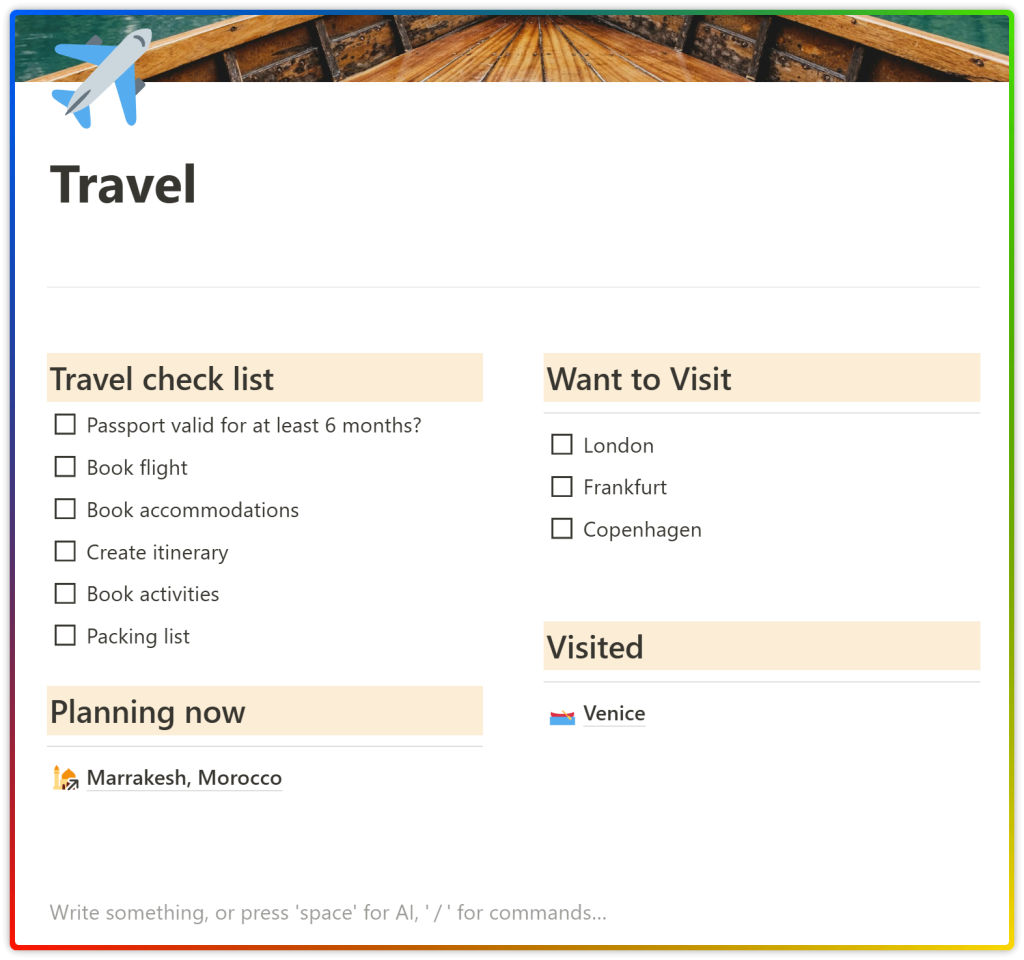
Puedes ver y duplicar mi plantilla Marrakech, Marruecos. Este ejemplo es un trabajo en progreso con ideas que puedes utilizar. En cursos posteriores, utilizaremos bloques avanzados para aprovechar Notion a lo máximo.
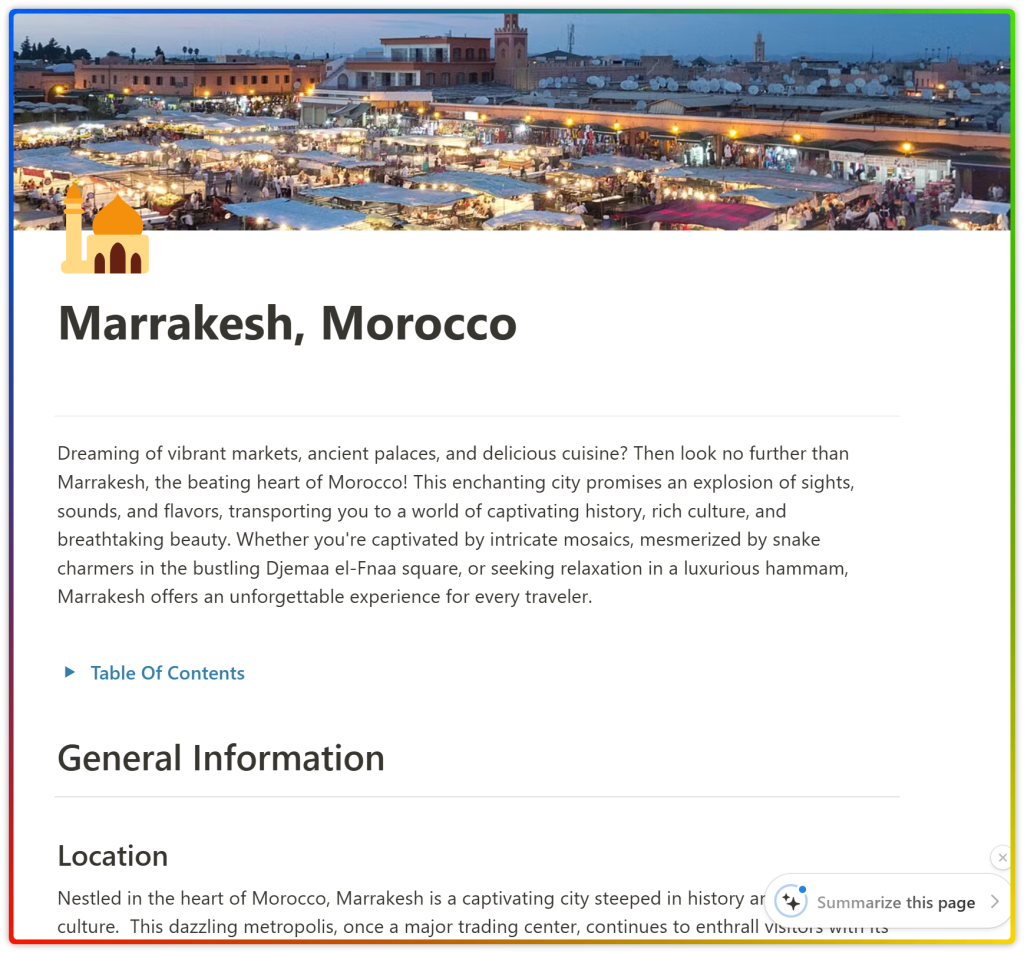
De momento, empieza a rellenar tu página con información que haga que tu viaje sea un éxito.
¡Adelante! Comienza a utilizar las funciones de Notion. Aquí tienes algunos consejos para empezar:
- Utiliza los Encabezados 1 para los temas y los Encabezados 2 para los subtemas. /enc
- Utiliza divisores para separar contenidos o bajo títulos. /div
- Utiliza columnas /colum para categorizar el contenido e incluir medios digitales adicionales.
- Utiliza imágenes /image, mapas o enlaces marcados para dar vida a tu página.
- Utiliza ChatGPT o Google Gemini para ayudarte a buscar y resumir la información de forma gratuita. Si quieres evitar ir y venir entre esas aplicaciones y Notion, te recomiendo que utilices IA de Notion para acelerar tu escritura.
- Y lo más importante, ¡diviértete!
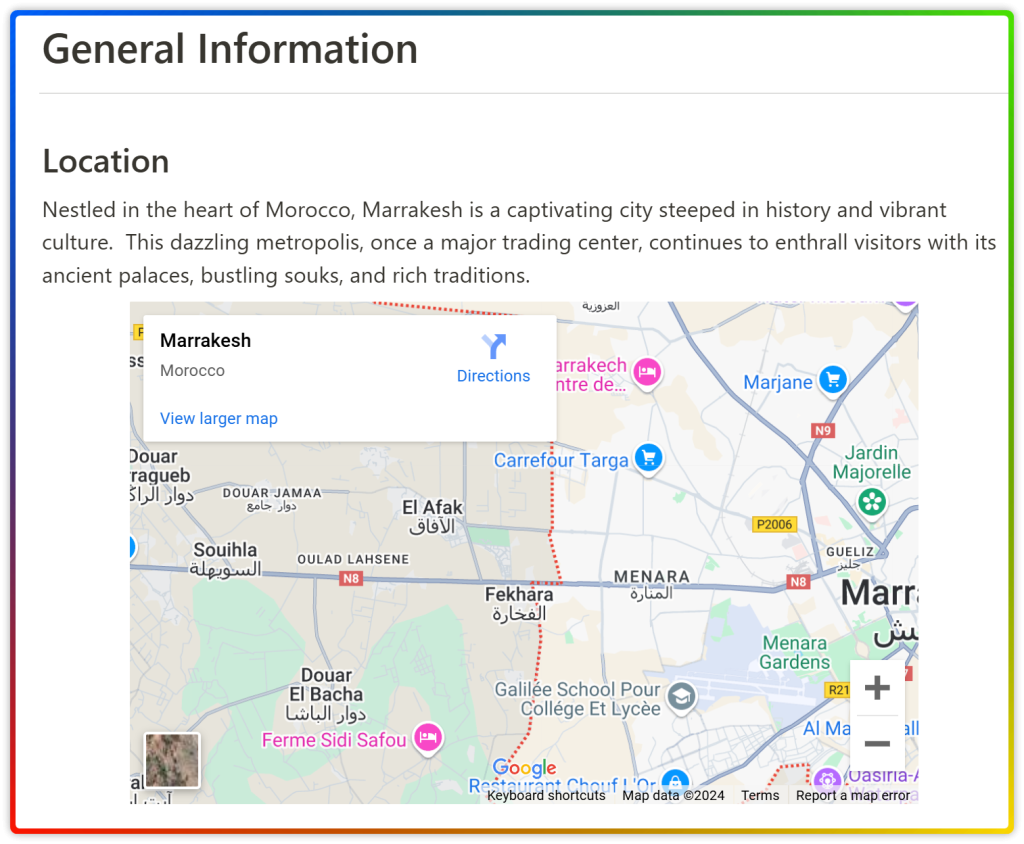
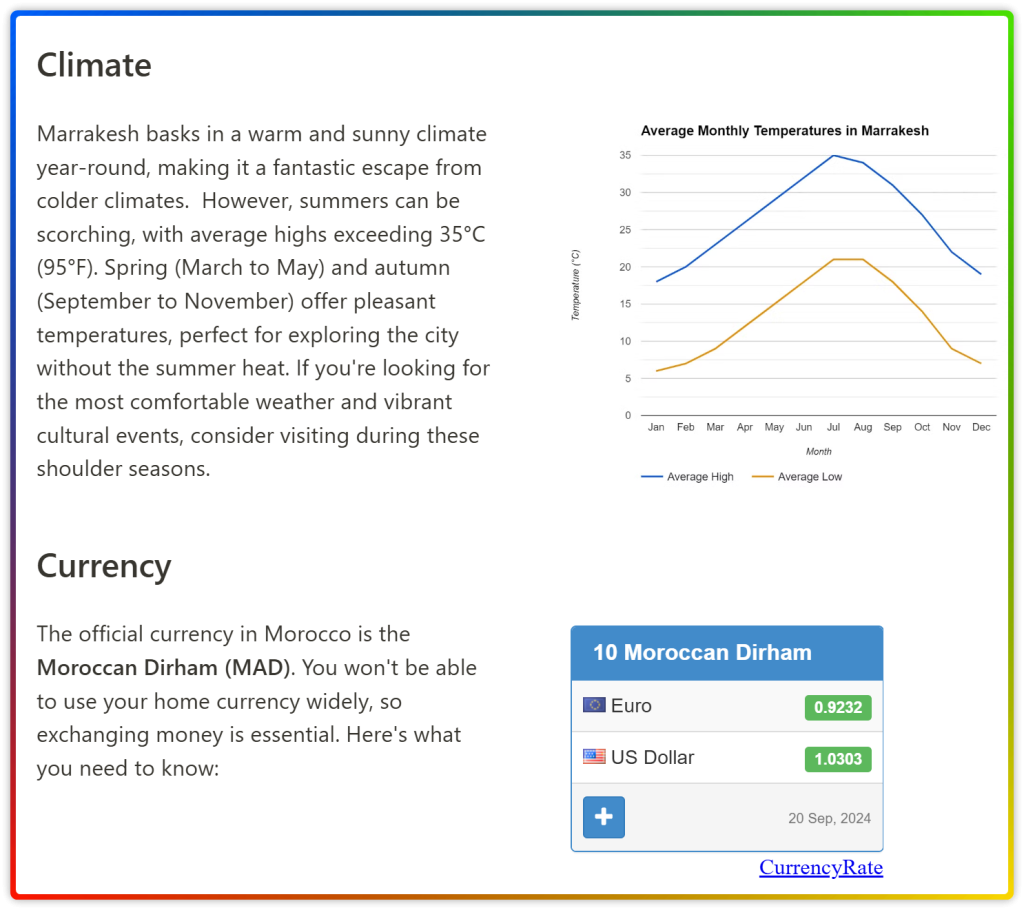
Utilizar y adoptar Notion requerirá que tengas una mentalidad de crecimiento y una disposición a experimentar. Para aprovechar todo su potencial, adopta su flexibilidad, personaliza tu espacio de trabajo y mantente abierto a nuevas formas de organizar la información. Al adoptar esta mentalidad, tendrás el poder de superar la curva de aprendizaje y transformar tu productividad y organización.
Recuerda que Notion es una herramienta potente que puede adaptarse a cualquier necesidad. Utilízala para crear soluciones que ayuden a particulares y empresas a agilizar sus flujos de trabajo, mejorar la eficacia, resolver problemas y alcanzar sus objetivos.
Esta lección forma parte del curso Esenciales de Notion: Curso Intensivo. Para continuar tu aprendizaje y el dominio de Notion, en futuras lecciones crearemos una página de panel de control más avanzada para incluir bases de datos y vistas de bases de datos para un escenario de la vida real. ¡Permanece atento!
¿No ha sido genial esta lección? ¿Te sientes más seguro al crear una página de panel de control que mantenga tu contenido organizado después de leer esto? Únete a mi lista de correo electrónico para obtener acceso exclusivo a futuras lecciones, consejos, recursos y plantillas.
Te animo a que consultes mis otros cursos para convertirte en un experto en Notion. Tu dedicación dará sus frutos.
Domina Bases de Datos de Notion es una guía completa que te ayudará a aprovechar todo el potencial de la funcionalidad de las bases de datos de Notion.
El curso Fórmulas Notion 2.0 explora los componentes de las fórmulas, la terminología utilizada y cómo funciona el editor de fórmulas. Aprenderás a escribir tus propias fórmulas para realizar cálculos y manipular datos.
También puedes pasar a la acción y acelerar tu aprendizaje de Notion con mi curso gratuito Domina Notion: De Cero a Héroe. Este es el curso más completo para aprender Notion en español.
Únete a más de 5,000 suscriptores para recibir consejos prácticos, recursos y herramientas para mantenerte productivo y aprovechar Notion.
